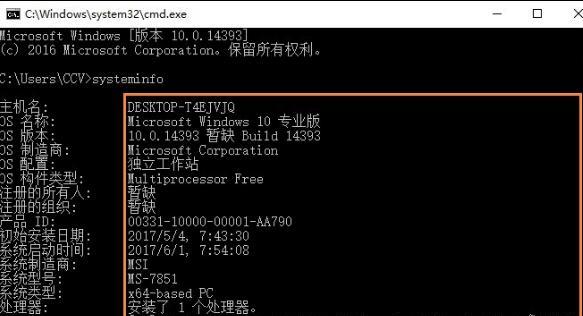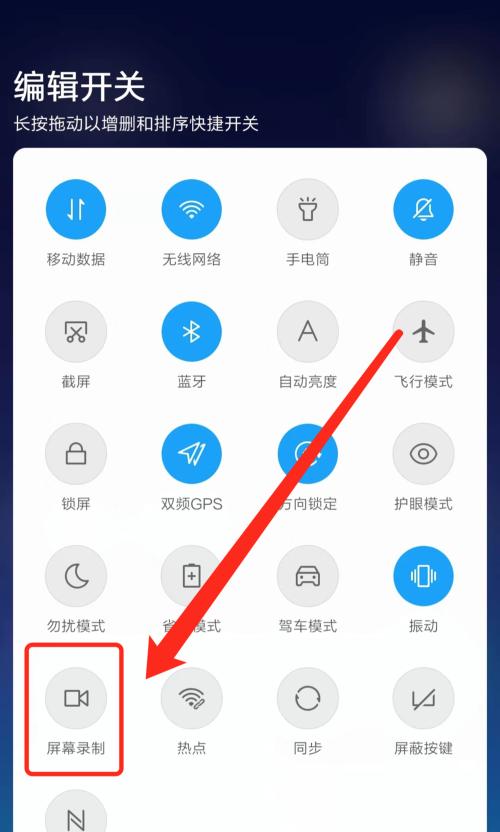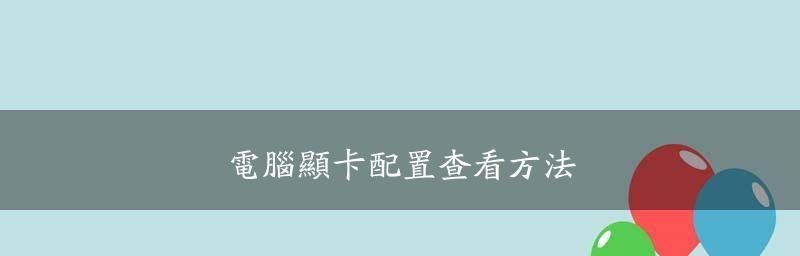在现代社会中,电脑已经成为我们生活中不可或缺的一部分。然而,电脑中存储的大量数据是我们不可替代的重要资料,备份电脑数据显得尤为重要。本文将介绍一些简单可行的备份方法,帮助您保护好自己的电脑数据。

了解备份概念及重要性
备份概念:备份是指将计算机中的数据复制到其他设备或存储介质中,以防止数据丢失或损坏。
重要性:备份数据可以确保在意外情况下可以恢复数据,如硬件故障、病毒感染、误操作等。
选择适合的备份方法
1.外部存储设备备份:使用移动硬盘、U盘或光盘等外部存储设备将电脑数据复制到其他存储设备中。
2.云存储备份:通过云存储服务(如GoogleDrive、Dropbox等)将数据上传至云端服务器,实现远程备份。
3.网络硬盘备份:使用网络硬盘设备,将数据存储在局域网中,实现内部备份。
使用操作系统自带的备份工具
1.Windows系统备份工具:在“控制面板”中找到“备份和还原”选项,按照提示设置备份计划即可进行备份。
2.macOS系统备份工具:使用TimeMachine工具可以轻松设置自动备份计划,并将数据保存在外部硬盘中。
定期制定备份计划
1.设置定期备份:按照个人需求,制定每日、每周或每月的备份计划,并坚持执行。
2.考虑增量备份:对于大量数据的情况,可以选择增量备份,只备份已更改的或新增的文件,以节省时间和存储空间。
保护备份数据的安全
1.加密备份数据:对于含有敏感信息的备份数据,可以使用加密软件进行加密处理,确保数据安全。
2.存储设备防护:将外部存储设备放置在安全可靠的地方,避免损坏、丢失或被盗。
恢复备份数据
1.外部存储设备恢复:连接外部存储设备至电脑,使用恢复软件或操作系统自带的还原工具进行数据恢复。
2.云存储恢复:登录云存储服务账户,下载需要恢复的文件或文件夹至电脑中。
备份软件推荐
1.AcronisTrueImage:功能强大的备份软件,可以全盘备份、增量备份和差异备份,支持多种备份介质。
2.EaseUSTodoBackup:简单易用的备份软件,可以定期备份、系统备份和文件备份,支持多种存储设备。
常见备份问题解决
1.数据过大无法备份:选择云存储或外部存储设备时,需注意其容量是否足够。
2.备份速度慢:检查备份设备和计算机的连接是否正常,如有必要,可以更换高速设备。
自动化备份方案
1.使用备份软件:选择支持自动备份功能的软件,设置好备份计划后,可以自动执行备份任务。
2.利用脚本命令:编写自动执行备份命令的脚本程序,并设置定时任务,实现自动化备份。
遇到数据丢失或损坏怎么办?
1.不要慌张:保持冷静,通过数据恢复软件或专业的数据恢复服务进行尝试恢复。
2.寻求专业帮助:如果自行恢复无效,可寻求专业技术支持,提供更高效的数据恢复解决方案。
备份的注意事项
1.验证备份数据:备份完成后,务必验证备份数据是否完整和可用。
2.定期检查备份设备:定期检查外部存储设备或云存储服务的状态,确保备份的可靠性。
备份策略的更新和调整
1.随时调整备份策略:根据电脑使用情况和数据量的变化,随时更新和调整备份策略,以保持数据安全。
2.备份策略的优化:根据备份需求和设备性能,优化备份策略,提高备份效率。
备份的重要性不容忽视
在数字化时代,数据是我们生活和工作的重要组成部分,备份是保护数据安全和可靠性的关键步骤。
多重备份策略更安全
采用多种备份方法相结合,如外部存储设备备份、云存储备份和网络硬盘备份,可以提高数据的安全性。
对于每一个使用电脑的人来说,备份数据是一个必备的技能和重要的责任。通过选择适合的备份方法、制定备份计划、保护备份数据的安全以及恢复备份数据等步骤,可以有效避免因意外情况而造成的数据丢失或损坏。无论是个人用户还是企业用户,备份数据都是保护重要信息的基本措施。通过本文所介绍的备份方法和注意事项,希望能帮助读者更好地保护电脑数据的安全。
全面备份电脑数据的最佳方法
在现代社会中,电脑已经成为人们生活和工作中不可或缺的一部分。而随着电脑中存储的个人和敏感数据越来越多,保护这些数据的安全性变得尤为重要。备份电脑数据是最基本且必要的防范措施之一。本文将介绍一些简单而有效的方法,帮助您全面备份电脑中的所有数据。
一:了解备份的重要性和作用
备份电脑数据是指将重要文件和文件夹复制到另一个存储介质中,以防止数据丢失或损坏。无论是硬件故障、软件问题还是恶意攻击,都可能导致数据丢失。备份数据可以提供一种保护机制,确保即使出现问题,您也能轻松恢复数据。
二:选择合适的备份工具
有许多备份工具可供选择,例如云存储服务、外部硬盘驱动器和备份软件。关键是选择适合您需求和预算的工具。云存储服务可以提供自动备份和远程访问功能,而外部硬盘驱动器则提供了大容量和离线备份的优势。
三:创建备份计划
制定一个备份计划是非常重要的。您可以根据数据的重要性和频繁程度来确定备份频率。您可以每周备份一次所有数据,而每天备份重要文件夹。制定备份计划并坚持执行可以确保数据得到及时的保护。
四:整体备份vs.增量备份
整体备份是将整个电脑数据复制到备份介质中,而增量备份只备份上次备份之后的更改部分。整体备份适用于首次备份或较小的数据量,而增量备份适用于仅备份已更改部分的大型数据集。
五:设置自动化备份
手动备份容易被忽视或忘记。建议您使用自动化备份工具来定期自动备份数据。这样,即使您忘记了也不必担心数据丢失问题。
六:使用加密保护备份数据
保护备份数据的安全性也很重要。您可以选择使用加密功能对备份数据进行加密,以防止未经授权的访问。这样,即使备份数据被窃取或丢失,您的个人信息也会得到保护。
七:多地备份
将备份数据存储在多个地点也是很重要的。这样,即使一处存储点出现问题,您仍然能够轻松地恢复数据。云存储服务是一个不错的选择,可以在多个服务器上存储数据。
八:验证备份的完整性
备份数据没有意义,如果无法正确恢复。建议您定期验证备份的完整性,以确保数据可以正常恢复。可以通过尝试恢复一个或多个文件来验证备份。
九:备份系统设置和驱动程序
备份电脑数据不仅仅局限于个人文件和文件夹。还应该备份系统设置和驱动程序,以便在系统故障时能够快速恢复到之前的状态。
十:注意事项和预防措施
在进行备份时,需要注意一些事项和预防措施。保持备份介质的安全性,定期更新备份工具和软件,以及避免备份病毒感染的文件。
十一:数据恢复测试
备份数据只有在能够成功恢复时才能算是有效。建议您定期进行数据恢复测试,以确保备份数据可靠并能正确恢复。
十二:备份移动设备数据
现代人使用移动设备存储了大量的个人数据。同样需要备份移动设备数据,以防止意外丢失。可以使用云存储服务或专门的移动设备备份工具来实现。
十三:实时备份
实时备份是一种将文件更改立即复制到备份介质的方法。这样,即使电脑突然断电或崩溃,您也可以获得最新的文件版本。
十四:定期更新备份策略
备份策略不是一劳永逸的。随着时间的推移,您的数据和需求可能会发生变化。建议您定期评估和更新备份策略,以保持与最新需求的一致性。
十五:备份的重要性和方法
备份电脑数据对于保护个人和敏感信息至关重要。通过选择适当的备份工具、制定合理的备份计划、保护备份数据安全等方法,您可以全面备份电脑中的所有数据,并在需要时轻松恢复。记住,预防胜于治疗,不要忽视备份,以免造成不可挽回的损失。